
Si vous avez vu un chef de groupe quitter le bogue d’Apex Legends au fil du temps, faites-nous confiance, vous n’êtes pas les seuls à rencontrer la même chose. Préparez l’article pour découvrir les différentes solutions possibles pour Steam, Xbox One, Xbox Series S/X, PS4, PS5 et Windows PC.
La sortie d’Apex Legends en 2019 a créé un buzz parmi les amateurs de gadgets et cela a une longue liste de raisons. Malgré toute cette fanfare, le jeu a été en proie à une erreur commune Fête pas prête ou l’erreur Chef de parti Quitter sur Apex Legends.
Cette erreur frustrante est signalée par de nombreux joueurs sur le site officiel du forum. Selon les joueurs, chaque fois qu’un joueur essaie de faire la queue dans un jeu, un message clignotant “La fête n’est pas prête” ou “Le chef du parti quitte” apparaît.
Le premier message apparaît lorsque le joueur n’a pas réussi à se connecter au jeu et/ou qu’un problème ou un bug aléatoire persiste. Le deuxième message clignote même alors qu’en réalité, le chef du groupe est toujours dans le lobby du jeu.
Le problème est associé à un bug (pas si notoire), qui est à son tour responsable de créer le tapage. De manière frustrante, le problème peut persister plus longtemps et peut sembler insoluble dans l’ensemble. Au fil des ans, le problème s’est largement atténué avec les mises à jour, tandis que certains utilisateurs sont toujours confrontés au problème de manière imminente et recherchent des solutions viables.
Comment corriger les bugs de quitter et de ne pas être prêt pour le chef d’équipe d’Apex Legends ?
Solution 1 – Redémarrer le jeu
L’étape la plus basique est peut-être de simplement redémarrer le jeu et d’espérer que le message disparaisse. En effet, parfois, lorsque le joueur reste AFK pendant un certain temps, le message « fête n’est pas prête» peut apparaître. Bien qu’il s’agisse d’un moyen facile de vérifier tout problème et de le résoudre en utilisant les moyens les plus simples, assurez-vous de garder un œil si le problème persiste pendant une plus longue période.
Solution 2 – Vérifiez les mises à jour dans le jeu
Dans tous les comptes, il y a de fortes chances que vous ou l’un des membres de votre groupe ayez des correctifs différents ou même antidatés. Cela s’ajoute à la raison d’avoir assez souvent à assister aux messages «fête n’est pas prête». Par conséquent, assurez-vous d’activer les mises à jour automatiques sur tous les appareils que vous avez connectés au jeu et cela peut résoudre de tels problèmes en un instant.
Solution 3 – Effacer la mémoire cache du système
Dans certains cas, l’erreur Apex Legends fête n’est pas prêtesurvient lorsque la mémoire du cache système est pleine. Le moyen le plus simple de résoudre ce problème serait de vider le cache système. Regardons le chemin dans différents appareils,
1 : Steam : Le moyen consiste à vérifier l’intégrité du cache du jeu par ces étapes,
- Ouvrez Steam sur votre PC> appuyez sur la section Bibliothèque
- Faites un clic droit et choisissez Apex Legends
- Choisissez Propriétés> sélectionnez sur les fichiers locaux
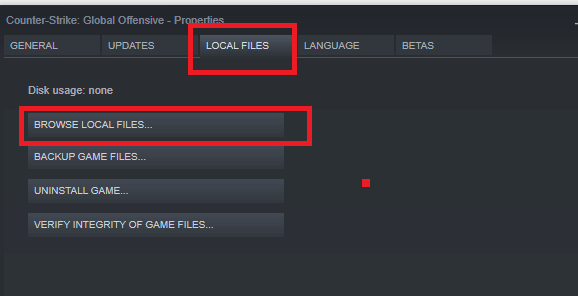
- Cliquez sur Vérifier l’intégrité des fichiers du jeu
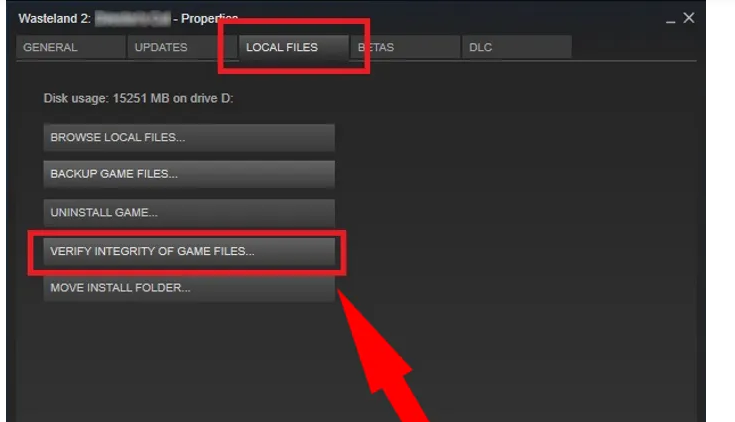
- Cela prend environ quelques minutes pour terminer le processus de vérification
- Une fois cela fait, la page disparaîtrait. Nous vous recommandons de redémarrer le système une fois le processus terminé
2: Xbox Series S/X
- Appuyez sur l’icône Xbox au milieu du contrôleur de jeu
- Choisissez l’option de l’onglet Profil et systèmes
- Cliquez ensuite sur Paramètres > cliquez sur Périphériques et connexions
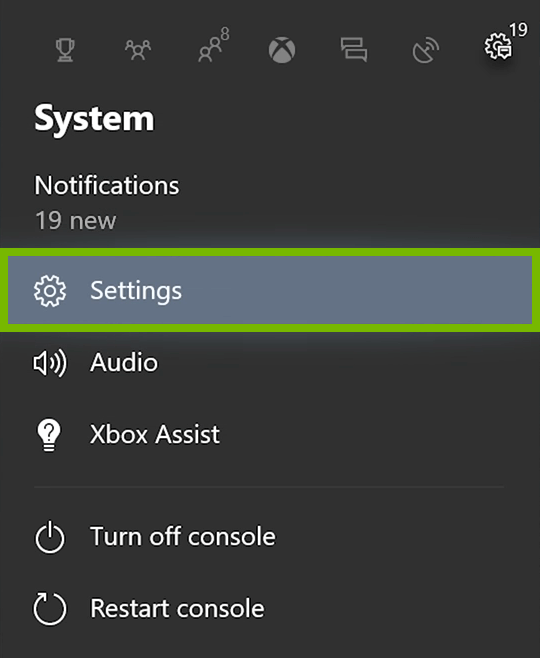
- Choisissez l’option Blu-ray dans la liste
- Appuyez sur l’option de stockage persistant
- Choisissez l’option Effacer le stockage persistant pour effacer le cache dans Xbox
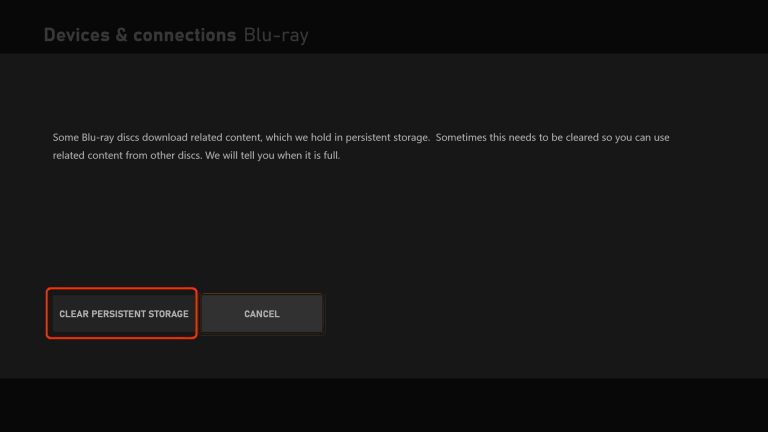
- Redémarrez l’appareil pour voir les modifications s’appliquer
- Au lieu de cette étape, un moyen plus simple d’effacer le cache consiste à désactiver la console système. Débranchez le câble d’alimentation de l’appareil et attendez quelques minutes. Plugin et il y a de fortes chances que le problème soit résolu rapidement.
3 : Xbox One : dans cet appareil plus ancien, il n’y a pas d’option de menu et l’effacement du cache nécessite d’éteindre le système. Regardez le voyant du jeu complètement éteint. Tirez sur le cordon d’alimentation et maintenez-le pendant quelques minutes (comme à l’étape alternative précédente). Branchez le cordon et recherchez le problème résolu.
4: PS4: Résoudre l’erreur de fermeture du chef de groupe Apex Legends sur PS4 implique d’éteindre la console de l’appareil. Assurez-vous qu’il ne passe pas en mode repos. Débranchez le câble d’alimentation une fois le voyant éteint et le clignotement complètement arrêté. Attendez quelques minutes, puis branchez le cordon d’alimentation pour voir le problème disparaître pour de bon.
5: PS5: Tout comme l’étape précédente, cet appareil particulier voit des étapes similaires à celles de la précédente. Éteignez simplement l’appareil et débranchez le cordon et maintenez pendant environ une minute. En les rebranchant, constatez que les problèmes ont disparu
Solution 4 – Créez votre propre fête
Parfois, c’est une bonne idée de créer votre propre groupe et d’inviter d’autres personnes à rejoindre votre lobby. Gardez cela comme dernière mesure et espérez que les méthodes précédentes fonctionnent en votre faveur.
Meilleur moyen d’optimiser votre expérience de jeu sur Windows
De nombreux joueurs rencontrent des problèmes tels que le plantage, le retard ou le bégaiement lors du jeu, puis optimisent vos performances de jeu en exécutant Game Booster.
Cela booste le jeu en optimisant les ressources système et offre un meilleur gameplay. Non seulement cela, mais cela résout également les problèmes de jeu courants tels que les problèmes de retard et de faible FPS.
Obtenez Game Booster, pour optimiser vos performances de jeu
Dernières pensées
Apex Legends a dominé les cycles de jeu avec des fans du monde entier installant le jeu. Cependant, le chef du groupe a quitté le bogue Apex Legends a été un problème qui déçoit même les joueurs les plus fidèles.
Si vous êtes l’un de ses fans inconditionnels et que vous rencontrez le problème, essayez d’utiliser ces correctifs pour les résoudre sans aucun problème.
J’espère que l’article fonctionnera pour vous, mais si vous souhaitez partager quelque chose, écrivez-le dans la boîte de réception de notre page Facebook.
Bonne chance..!
Hardeep has always been a Windows lover ever since she got her hands on her first Windows XP PC. She has always been enthusiastic about technological stuff, especially Artificial Intelligence (AI) computing. Before joining PC Error Fix, she worked as a freelancer and worked on numerous technical projects.